| |
|
| |
|
| |
|
| |
|
| |
| [ Windows98接続設定方法 ] |
1.ネットワークの起動
[マイコンピュータ]の[コントロールパネル]をダブルクリックして下さい。次に[ネットワーク]をダブルクリックして以下画面を表示します。現在のネットワーク構成がMicrosoftファミリーログオン、ダイヤルアップアダプタ、TCP/IPがあることを確認してください。もし、不要なプロトコル等が入っている場合は削除し、パソコンを再起動してください。
注意:不要であるかの判断が出来ない場合は、必ず製造元へご確認下さい。
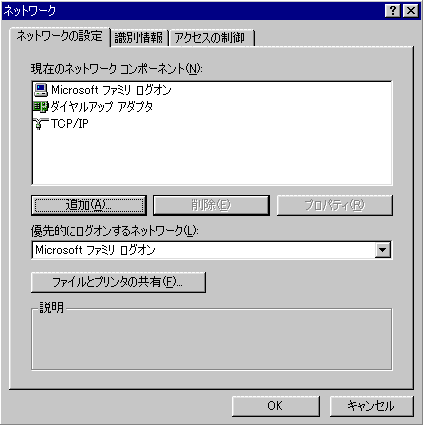
2.TCP/IPのプロパティ
次にTCP/IPのプロパティを開き、WINS設定が「WINSの解決をしない」にチェックがあることを確認してください。OKをクリックしパソコンを再起動します。
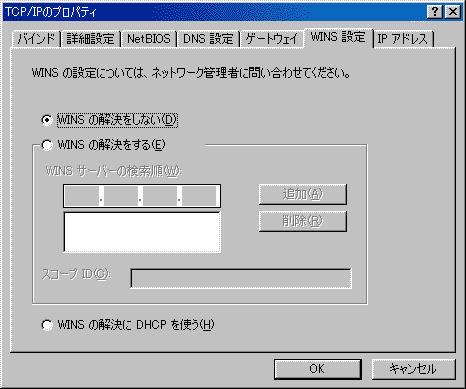
3.新しい接続の設定
[マイコンピュータ]の[ダイアルアップネットワーク]をダブルクリックして下さい。次に[新しい接続]をダブルクリックして以下の表示が出ましたら以下の設定を行って下さい。
入力し終えたら[次へ]のクリックして下さい。
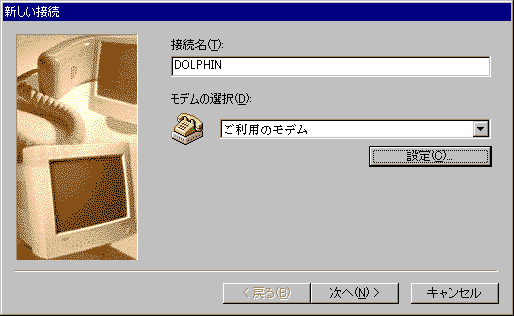
4.電話番号の指定
お客様がお使いになるアクセスポイントの電話番号を入力します。
入力し終えたら[次へ]をクリックして下さい。ダイヤルアップ接続名を確認したら[完了]ボタンをクリックしてください。
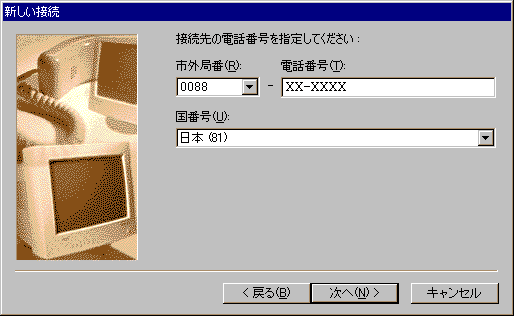
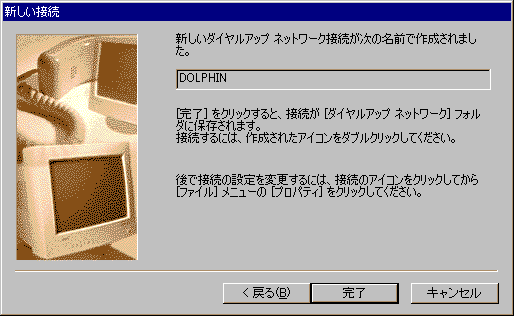
5.詳細設定
次に今設定した新しい接続(例ではDOLPHIN)の詳細設定をします。ダイアルアップネットワークの中にDOLPHINのアイコンが作成されますので、マウスの右ボタンで押し(プロパテイ)を選択して以下の画面を表示します。電話番号とお使いになるモデムに間違いがないか確認してください。
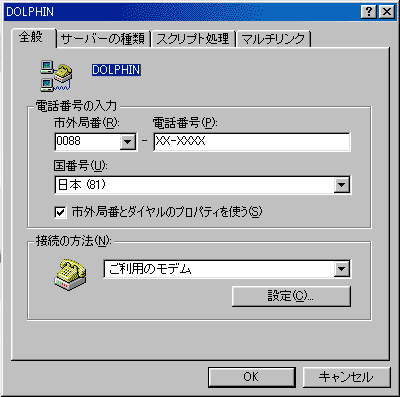
6.サーバーの種類の設定
[サーバーの種類]ボタンをクリックして以下の画面を表示します。「サーバーの種類」にPPP:Windows95,WindpwsNT3.5,インターネットと設定されていることを確認して下さい。確認できましたら[TCP/IP設定]をクリックして次の操作に移って下さい。
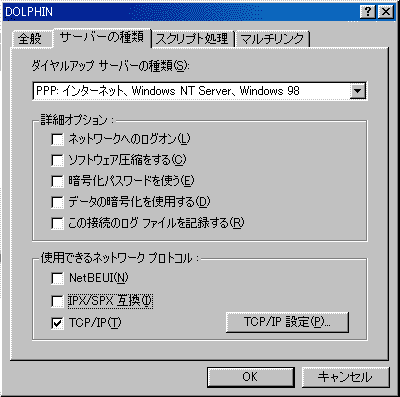
7.IPアドレスの設定
「サーバが割り当てられたIPアドレス」と「ネームサーバーアドレスの指定する」が選択されていることを確認して下さい。プライマリDNSに 210.135.90.1 と設定をして下さい。セカンダリDNSに 210.135.65.2 と設定をして下さい。「IPヘッダー圧縮を使用」と「リモートネットワークでデフォルトのゲートウエイを使用」をチェックして下さい。
入力し終えたら[OK]をクリックして終了します。
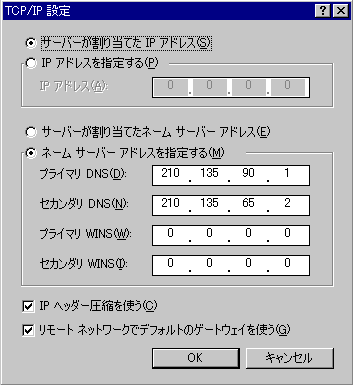
8.接続方法
[マイコンピュータ]の[ダイアルアップネットワーク]の中のアイコン[DOLPHIN(お客様が付けたお名前)]をダブルクリックして下さい。以下の通り入力します。
以上、確認し終えたら[接続]をクリックします。接続されたことが確認できたらブラウザを立ちあげてください。
※上手くつながらない場合はよくある質問を参照して設定方法に間違いがないかを確認してください。
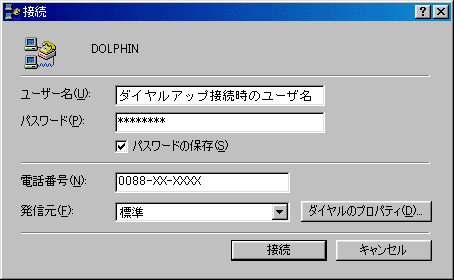
![]()